微信是一款即时通讯应用程序,已经存在了大约十年。目前,它是最受欢迎的消息平台之一,每月用户基数约为 10 亿。大多数即时通讯应用程序可能会遇到的一个问题是数据丢失。您可能会丢失聊天记录、照片等,尤其是在更换设备时。为此,我们为您带来微信备份和恢复解决方案。
这对更多人来说是个好消息,所以如果您曾经丢失过聊天记录。继续,我们看看如何备份和恢复微信数据。
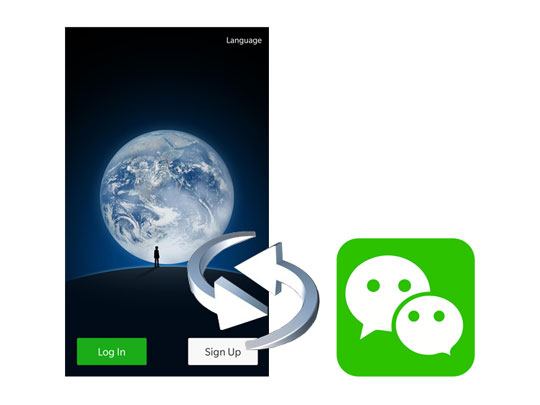
您知道可以将微信备份到您的电脑吗?这是确保您的微信消息完整无缺的可能且非常有效的方法。请在您的Windows或Mac电脑上安装微信桌面版。
以下是如何将微信备份到PC/ Mac :
步骤1.从官方网站下载微信Windows / Mac版,然后安装并打开应用程序。
步骤 2. 使用您设备的凭据登录。在微信界面上,寻找屏幕底部的三横线。
步骤 3. 单击这些行并从菜单中选择“备份和恢复”。接下来,转到“在 PC 上备份”选项卡。

步骤4.首先选择您要备份的聊天记录,轻松备份您的微信数据。
微信备份成功后, 恢复微信消息的方法如下:
步骤 1. 按照前面的步骤操作,直到到达“备份和恢复”选项。然后,单击“在手机上恢复”。
步骤 2. 选择您要恢复的聊天记录,确认您的选择,一切就完成了。

微信备份和恢复的另一种方法是使用网页版微信。步骤与桌面版微信非常相似。
使用网页版微信备份和恢复微信对话的方法如下:
步骤1.访问web.WeChat.com 。在手机上打开微信,扫描屏幕上显示的二维码,然后点击“联系人”部分中的“+”图标。
步骤 2. 确认在您的设备上登录。完成后就可以在电脑上访问微信了。
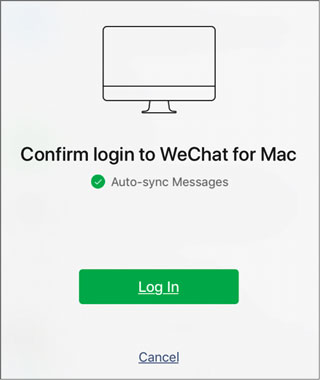
步骤 3. 找到屏幕底部的三个水平条,点击它们,然后选择“备份和恢复”。
步骤3.要将微信消息备份到PC,请点击“备份到PC”。要恢复微信历史记录,请点击“在手机上恢复”。
备份和恢复微信的另一种方法是使用备份和迁移功能。虽然它是一种传输方法,但它也解决了这个问题,特别是当你想将微信备份和恢复到新手机时。无论您的新手机是Android还是iOS ,此功能都可以顺利运行。
步骤 1. 在将您的微信转移到新的Android设备时,您需要在原始设备上启动该应用程序。
步骤2.选择“我”选项卡,进入聊天“设置”,然后选择“聊天”>“备份和迁移聊天”。
步骤3.选择“将聊天记录迁移到另一台设备”,然后选择您想要恢复的历史记录。
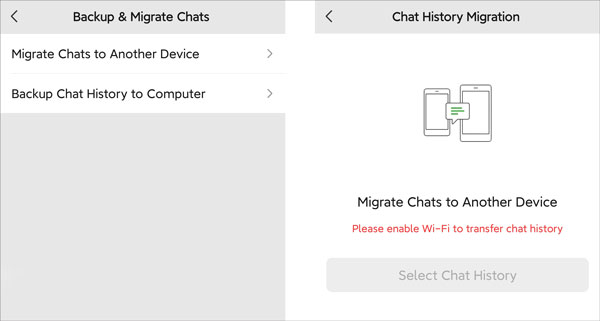
步骤1.对于iPhone用户,启动微信并进入“我的”选项访问设置。
步骤 2. 在设置下,转到“常规”选项并选择“备份和迁移聊天”,然后选择“将聊天迁移到另一台设备”。
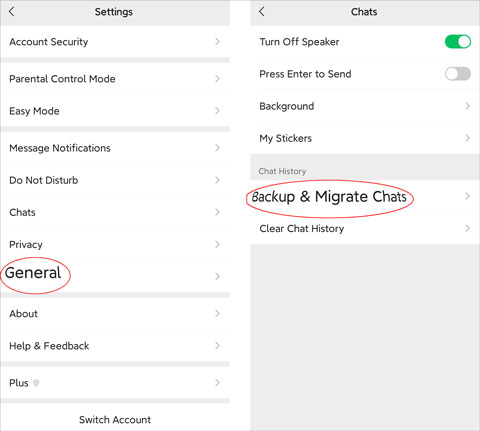
步骤 3. 您可以将全部或部分聊天内容转移到新设备。
如果您只想在iPhone上备份和恢复微信历史记录,那么您绝对应该考虑微信备份和恢复软件。通过简单的步骤,用户可以轻松地将微信聊天记录备份到电脑上,并在需要时快速恢复到iOS设备上。此外,您还可以在电脑上查看微信备份。
微信备份与恢复的主要特点:
01在计算机上安装该工具。打开应用程序并使用 USB 线将您的 iPhone/iPad 连接到计算机。然后,从主屏幕中选择“WhatsApp Transfer”。

02在导航栏中选择“微信”,然后单击“备份”。该应用程序将自动开始将您的微信消息和附件备份到计算机上。确保您的设备在整个过程中保持连接。

03备份完成后,点击“查看”按钮即可查看刚刚创建的微信消息备份。

01要恢复备份,请单击主页上的“恢复”按钮。将出现一个新屏幕,显示所有已保存的微信备份文件的列表。选择您要恢复的备份文件。
02接下来,单击“恢复”按钮开始恢复过程。随着恢复的进行,您可以通过进度条对其进行监控。如果您需要取消该过程,只需单击“取消”即可。将备份文件恢复到设备后,将显示一条确认消息。

如果您是Android用户,还可以使用Google Drive来备份和恢复您的微信。以下是将微信聊天记录备份到Google Drive的方法:
步骤1. 打开“设置”应用程序,然后转到“系统”>“高级”>“备份”。然后,打开“备份到 Google 云端硬盘”选项。
步骤 2. 接下来,将您的 Google 帐户添加到您的Android手机,然后点击“立即备份”按钮开始备份过程。

步骤 3. 要从 Google 云端硬盘恢复到另一台设备,请确保您使用相同的 Google 帐户。恢复将是自动的。
作为 iPhone 用户,您知道 iCloud 由于存储空间充足而作为备份前端是多么完美。但是,您无法在 iCloud 上保存微信聊天记录。这是由于微信的安全政策。
但您可以使用 iCloud 保存整个设备的数据。要执行此操作,请按照以下步骤操作:
步骤 1. 确保设备已连接到 Wi-Fi。
步骤 2. 前往“设置”>“[您的姓名]”>“iCloud”>“iCloud 备份”。
步骤3.打开“iCloud备份”并执行备份。

这就是微信备份和恢复的全部内容。以上是保存和恢复邮件和附件的一些方法。根据您的喜好和您拥有的设备选择合适的方法。不要忘记定期保存以保护您的数据。顺便说一句,微信备份和恢复软件是最方便的工具,因为它可以一键备份和恢复所有微信历史记录。
相关文章: